有用户重装Win7系统后发现电脑没声音了,这是怎么回事?重装Win7系统后电脑没声音该如何解决?下面给大家分享两种解决方法。
解决方法一:安装声卡驱动
1、在桌面上,右键点击“计算机”—“管理”—“设备管理器”—“声音、视频和游戏控制器”,查看Realtek High Definition Audio是否显示正常,如果红叉或黄色感叹号,说明没有安装驱动;
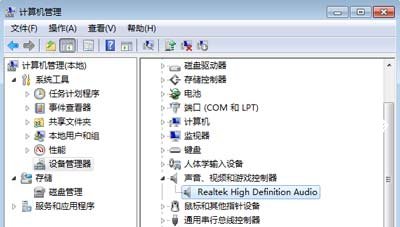
2、这时候自己下载声卡驱动安装,或者使用驱动精灵、驱动人生等工具安装最新声卡驱动。
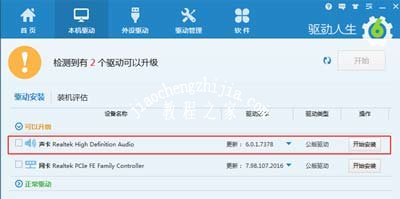
解决方法二:设置音频管理器
1、如果声音图标依然打红叉,则依次点击开始按钮—控制面板—硬件和声音—Realtek高清晰音频管理器;
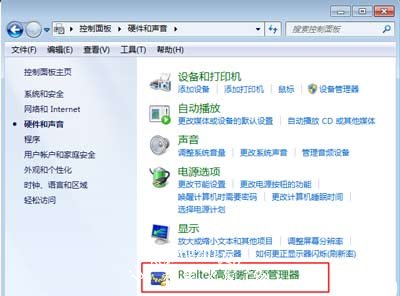
2、如果控制面板没有管理器选项,则进入C:\Program Files\Realtek\Audio\HAD目录,双击打开RAVCpl64.exe;
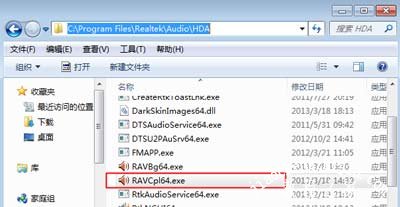
3、在Realtek高清晰音频管理器右上角,点击黄色文件夹图标,这个是插孔设置图标;
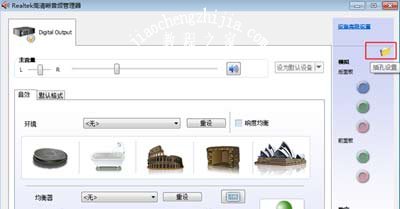
4、勾选“禁用前面板插孔检测”,点击确定,这时候后右下角的小喇叭红叉就消失了,电脑就有声音了。
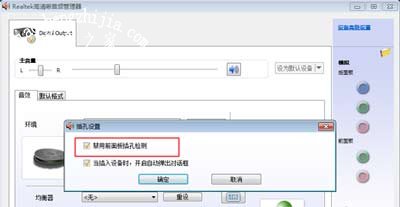
其他Win7相关教程推荐:
Win7插入U盘提示I/O设备错误无法运行请求怎么办
Win7打开软件提示无法启动并行配置不正确怎么办
Win7开机提示无法将数据放入内存错误代码0xc0000102怎么办














